php小编子墨为您介绍win7电脑添加扫描仪的方法。在Win7系统中,添加扫描仪可以帮助您快速进行文档扫描和图像处理。通过简单的设置步骤,您就可以轻松将扫描仪连接到您的电脑,并开始使用扫描功能。接下来,我们将详细介绍如何在Win7系统中添加扫描仪,让您轻松实现高效便捷的扫描操作。
1、点击开始菜单,选择控制面板,选择设备和打印机,如图所示:
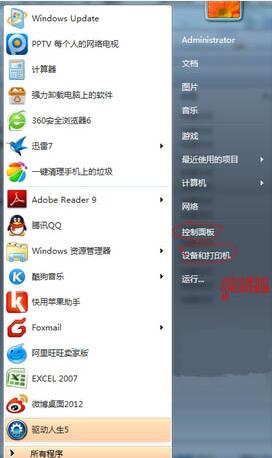
2、点击添加设备,如图所示:
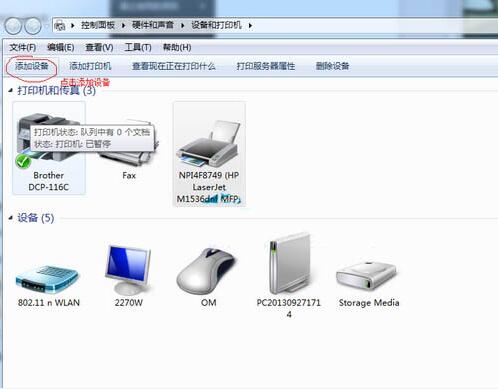
3、选择要添加的打印机,如果添加失败,会自动弹出下图,选择控制面板-管理工具,如图所示:
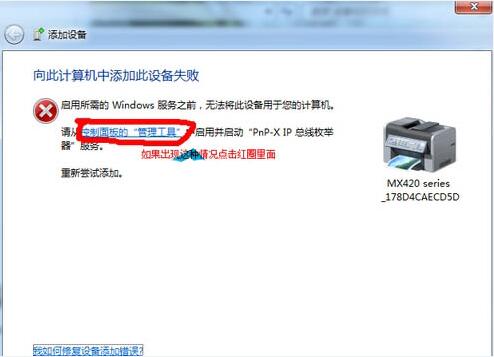
4、点击服务,下拉并选择PnP-X IP Bus Enumerator,这个被禁用了,双击它,如图所示:
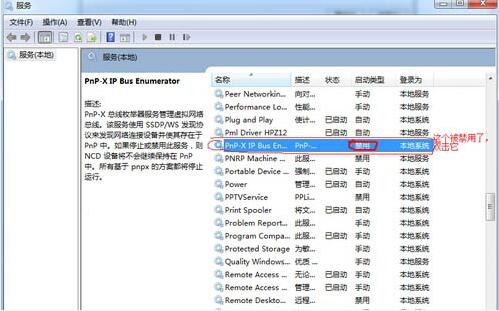
5、按下图,点击选择自动,点击应用,点击启动,如图所示:
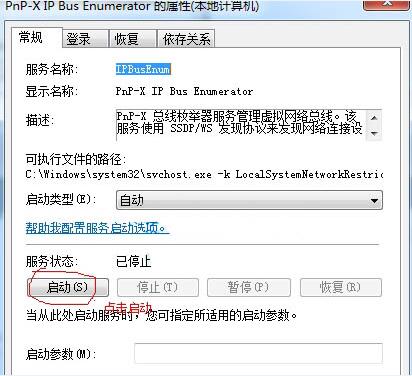
6、启动过后,就会发现PnP-X IP Bus Enumerator已启动,如图所示:
以上是win7电脑添加扫描仪方法介绍的详细内容。更多信息请关注PHP中文网其他相关文章!




